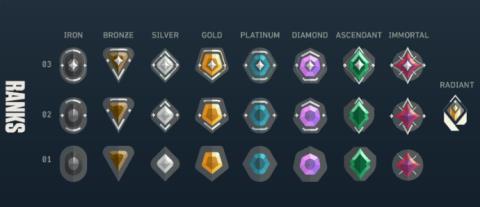- Microsoft Teams un Slack ir divi no lielākajiem konkurentiem darba vietu sadarbības tirgū , un Teams lēnām, bet vienmērīgi iegūst vairāk lietotāju.
- Ja jums ir jāizmanto abas šīs platformas, šeit ir norādīts, kā ātri un droši integrēt Microsoft Teams un Slack, lai palielinātu savu produktivitāti
- Apmeklējiet mūsu Microsoft Teams lietotāja rokasgrāmatas lapu, lai iegūtu vairāk padomu un triku par to, kā maksimāli izmantot savu Teams pieredzi.
- Ja platforma nedarbojas pareizi, iespējams, vēlēsities arī pievienot grāmatzīmēm mūsu Microsoft Teams problēmu novēršanas centru, lai iegūtu papildu rokasgrāmatas.

Darbs birojā būtu daudz grūtāks, ja nevarētu sazināties ar komandas locekļiem un kolēģiem. Tāpēc uzņēmumiem ir pieejams daudz sadarbības programmatūras rīku
Viena no šādām sadarbības programmām ir Slack . Slack ir uz mākoņiem balstīts tūlītējās ziņojumapmaiņas rīks, kas ļauj cilvēkiem grupēties kanālos, kas pazīstami kā Workplaces.
Vēl viens labs piemērs lieliskam sadarbības rīkam ir Microsoft Teams. Tas apvieno pastāvīgu darba vietas tērzēšanu, video sapulces, failu glabāšanu un lietojumprogrammu integrāciju.
Šie divi pakalpojumi izklausās ļoti pazīstami un kalpo kopējam mērķim, tāpēc vienas funkcijas integrēšana otrā vietā noteikti bija jānotiek vienā vietā.
Kā es varu integrēt Slack un Microsoft Teams?
1. Izmantojiet tīmekļa pakalpojumus


Vairāki tīmekļa pakalpojumi piedāvā iespēju integrēt Slack un Microsoft Teams savā starpā.
Daži no populārākajiem ir šādi:
Lieliskā šo rīku daļa ir tāda, ka tie visi darbojas gandrīz vienādi:
- Jums ir jāiet uz jebkuru no šīm vietnēm
- Ievadiet gan savus Slack, gan Microsoft Teams pieteikšanās akreditācijas datus
- Noklikšķiniet uz pogas Savienot vai Saistīt
Viena lieta, kas jums jāatceras par šiem pakalpojumiem, ir tāda, ka tie darbojas tikai ar Slack un Microsoft Teams pārlūkprogrammu versijām. Tādējādi, ja jūs pastāvīgi izmantosit abus, jūs varētu arī turpināt un atinstalēt darbvirsmas klientus.
Turklāt daži no šiem pakalpojumiem nav bezmaksas, kas rada vilšanos, ņemot vērā to, kā tie tiek izmantoti, lai savienotu divus bezmaksas pakalpojumus.
2. Izmantojiet API un robotprogrammatūras 

Microsoft savā savienotāju krājumā padarīja pieejamu Slack savienotāju . Tas nodrošina dažus Slack un Microsoft Teams krustojumus, un jūs gūsit labumu no funkcionalitātes, piemēram, pievienošanās Slack kanālam, un pat varat iestatīt aktivizētājus noteiktiem notikumiem.
Kā jūs, iespējams, pamanījāt, nav daudz lietu, ko varat darīt, ja vēlaties integrēt Microsoft Teams ar Slack. Tiešas integrācijas iezīmju trūkums starp abiem pakalpojumiem, iespējams, izriet no tā, ka tie faktiski savstarpēji konkurē .
Jebkurā gadījumā, ja vēlaties integrēt kādu no Microsoft Teams funkcionalitātēm Slack un otrādi, vismaz tagad zināt, ka to var izdarīt, kaut arī ierobežotā veidā.
Vai, jūsuprāt, Slack un Microsoft Teams jāspēj tiešāk integrēties savā starpā?
Paziņojiet mums, kādi ir jūsu viedokļi par šo jautājumu tālāk sniegtajā komentāru sadaļā.
- Slack ir lietotājam draudzīgāks un intuitīvāks lietotāja interfeiss, un to ir vieglāk iestatīt. Microsoft Teams ir lielāka mācīšanās līkne, un iestatīšana ir sarežģītāka.
- Microsoft Teams ir paredzēta lieliem uzņēmumiem. Slack ir lieliski piemērots gan maziem uzņēmumiem, gan uzņēmumiem.
- Microsoft Teams piedāvā nevainojamu un pilnīgu Office 365 integrāciju, savukārt Slack piedāvā ierobežotu Office 365 integrāciju.
- Slack ziņojumu vēstures ierobežojums ir 10 000 ziņojumu. Ja vēlaties piekļūt ziņojumiem, kas pārsniedz šo ierobežojumu, jums ir jājaunina plāns. No otras puses, Teams piedāvā neierobežotu piekļuvi ziņojumu vēsturei.
- Pakalpojumā Teams varat uzņemt sapulces līdz 250 dalībniekiem, savukārt Slack sanāksmēs var uzņemt ne vairāk kā 15 dalībniekus.
- Ekrāna koplietošana ir pieejama visos Teams plānos, savukārt Slack atbalsta šo funkciju tikai maksas plānos.
- Kādi lielie uzņēmumi izmanto Slack?
Tūkstošiem lielu uzņēmumu un uzņēmumu paļaujas uz Slack darbinieku sadarbību. Daži no lielākajiem uzņēmumiem, kas iekšēji izmanto Slack, ir BBC, IBM, Airbnb, Pinterest, Dropbox, Medium, Vodafone, RBC, The Fox Broadcasting Company, Hubspot, Intuit, Trivago, Shopify.
Ja vēlaties uzzināt, kādi citi uzņēmumi izmanto Slack, apmeklējiet lapu Slack klientu stāsti .
bieži uzdotie jautājumi
- Vai Microsoft izmanto Slack?
Microsoft neizmanto Slack. Faktiski Redmondas gigants ievietoja Slack saviem darbiniekiem aizliegtās programmatūras sarakstā. Tas nozīmē, ka Microsoft darbiniekiem nav atļauts izmantot Slack darbā, lai veiktu ikdienas darba uzdevumus.
- Kāda ir atšķirība starp Microsoft Teams un Slack?
Šeit ir norādītas galvenās atšķirības starp Microsoft Teams un Slack:
- Slack ir lietotājam draudzīgāks un intuitīvāks lietotāja interfeiss, un to ir vieglāk iestatīt. Microsoft Teams ir lielāka mācīšanās līkne, un iestatīšana ir sarežģītāka.
- Microsoft Teams ir paredzēta lieliem uzņēmumiem. Slack ir lieliski piemērots gan maziem uzņēmumiem, gan uzņēmumiem.
- Microsoft Teams piedāvā nevainojamu un pilnīgu Office 365 integrāciju, savukārt Slack piedāvā ierobežotu Office 365 integrāciju.
- Slack ziņojumu vēstures ierobežojums ir 10 000 ziņojumu. Ja vēlaties piekļūt ziņojumiem, kas pārsniedz šo ierobežojumu, jums ir jājaunina plāns. No otras puses, Teams piedāvā neierobežotu piekļuvi ziņojumu vēsturei.
- Kādi lielie uzņēmumi izmanto Slack?
Tūkstošiem lielu uzņēmumu un uzņēmumu paļaujas uz Slack darbinieku sadarbību. Daži no lielākajiem uzņēmumiem, kas iekšēji izmanto Slack, ir BBC, IBM, Airbnb, Pinterest, Dropbox, Medium, Vodafone, RBC, The Fox Broadcasting Company, Hubspot, Intuit, Trivago, Shopify.